微软电脑管家所支持用户们来使用垃圾清理等功能,方便及时扫描电脑里许多垃圾文件数据高效清理,大家使用软件要开启自动更新功能,可以以下设置位置大家及时自动更新最新版本软件。
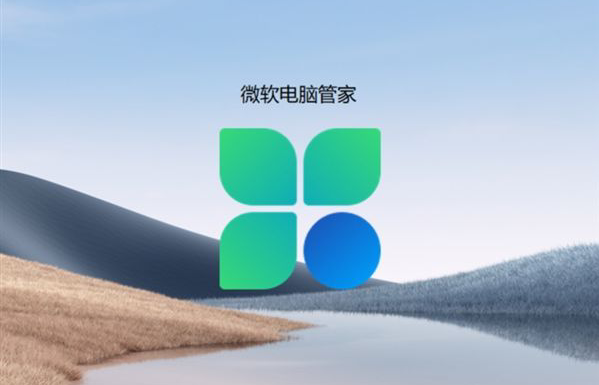
微软电脑管家开启自动更新设置位置
1、打开微软电脑管家,在左侧菜单栏选择【设置】进入。
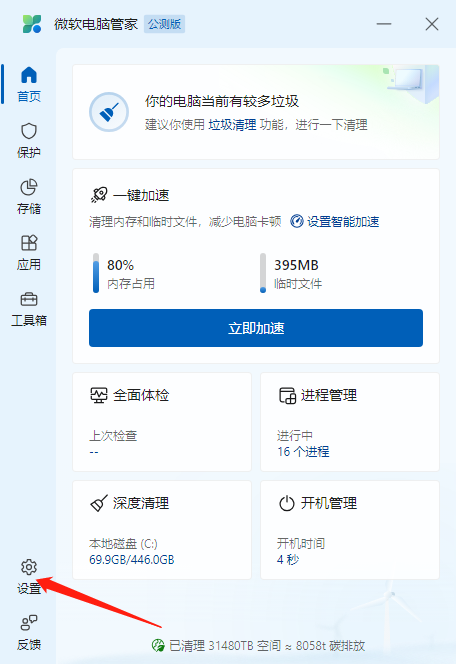
2、进入设置界面后,找到【基本设置】,将【自动更新微软电脑管家】功能开启,当微软电脑管家有新版本之后会自动进行更新。
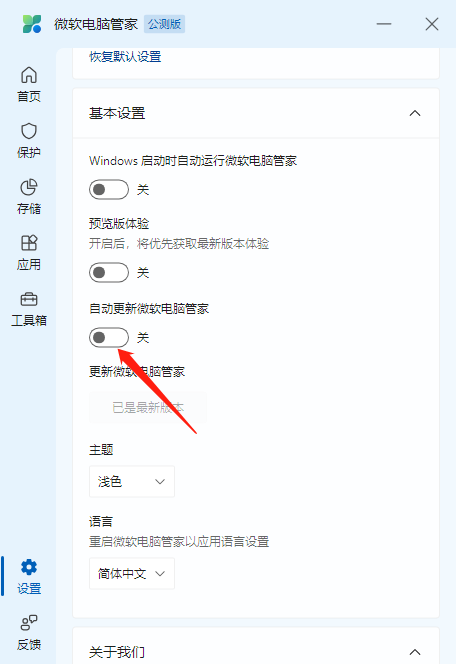
以上就是微软电脑管家开启自动更新设置位置全部内容,快快收藏Iefans软件教程频道获得更多热门软件资讯吧,更多好用的教程记得关注我们iefans中文浏览器网站!
